Kaip gyventi HD kokybe iš kompiuterio: socialinės žiniasklaidos ekspertas
„Facebook“ Tiesiogiai „You Tube“ Tiesiogiai Tiesioginis Vaizdo įrašas / / September 25, 2020
Ar savo rinkodaroje norite naudoti aukštos kokybės tiesioginius vaizdo įrašus? Įdomu, ar turite tinkamą techninę sąranką?
Šiame straipsnyje rasite kontrolinių patarimų ir įrankių sąrašą, skirtą HD kokybės tiesioginėms vaizdo transliacijoms kurti iš nešiojamojo kompiuterio ar darbalaukio.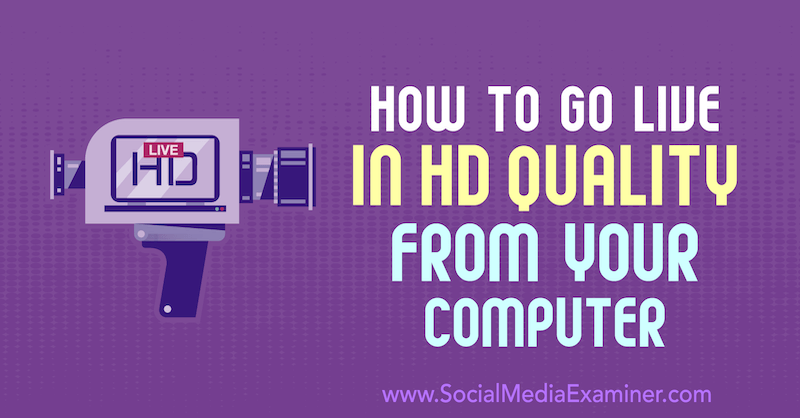
Kodėl transliuojamas tiesioginis vaizdo įrašas aukštos raiškos?
Jei norite organiškai pasiekti kuo daugiau savo sekėjų „Facebook“, „YouTube“ ar „LinkedIn“, tiesioginis vaizdo įrašas yra puikus būdas tai padaryti. Kiekvienas iš šių platformų algoritmų teikia pirmenybę tiesioginiam srautui.
Be srauto matomumo, tiesioginiai srautai atveria galimybes realiu laiku bendrauti su klientais komentarais, ir šis dalyvavimas taip pat naudingas jūsų buvimui. Jūs ir jūsų auditorija galite dalyvauti spontaniškuose klausimuose ir atsakymuose, kad padėtumėte jiems realiu laiku, patogiai gyvenant savo namuose ar biure.
Jei transliuosite aukštos raiškos (HD) formatu, daugiau jūsų kūno kalbos niuansų pasirodys fotoaparate. Tikrąjį tave lengviau pamatyti.
Bet kaip sekasi transliuoti kokybišką tiesioginį vaizdo įrašą, kai neturi didžiulio biudžeto studijos įrangai? Šie veiksmai padės jums pradėti transliuoti HD kokybės tiesioginį vaizdo įrašą nepažeidžiant banko.
1: Patikrinkite interneto ryšio greitį
Daugeliui verslininkų ir kūrėjų viena didžiausių kliūčių kokybiškam tiesioginiam srautui yra ryšio sparta. Namų interneto sparta kartais būna prasta įkėlimo sparta ir daugelis žmonių nori perduoti srautu ar transliuoti naudodamiesi taupia nešiojamojo kompiuterio sąranka.
Galite turėti geriausią įrangą pasaulyje, bet jei tiesioginį srautą naudojate per „Ethernet“ arba „Wi-Fi“ (kaip tikriausiai būsite, jei naudojatės nešiojamuoju kompiuteriu), jūsų įkėlimo greitis yra svarbiausias dalis.
Norėdami patikrinti interneto greitį, atlikite „Google“ paiešką pagal „paleisti greičio testą“ ir spustelėkite mygtuką Vykdyti greičio testą, kad atliktumėte greitą diagnostiką.
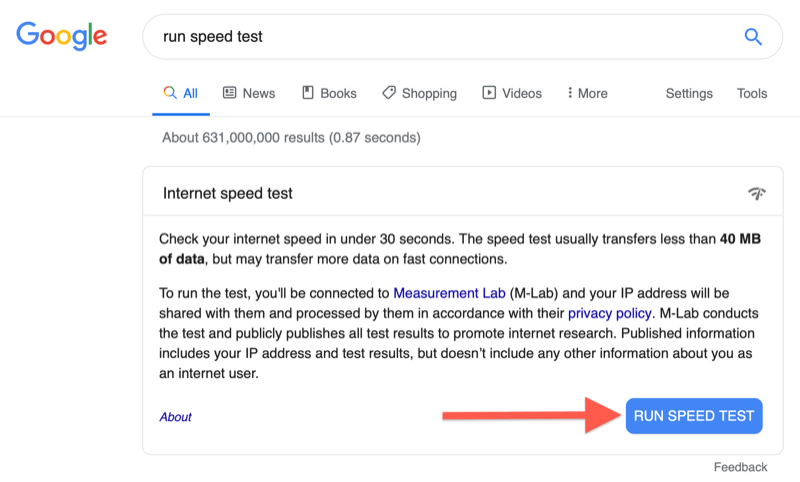
Jei norite perduoti tiesioginį HD srautą, jūsų įkėlimo greitis turi būti išvalytas 5 Mbps, o rekomenduojamas 10 Mbps greitis. Taip pat įsitikinkite, kad interneto šaltinį galite skirti kuo daugiau tiesioginiam srautui. (Visų pirma namų sąrankose gali būti daug prie „Wi-Fi“ prijungtų išmaniųjų įrenginių, kurie gali trukdyti jūsų tiesioginiam srautui.)
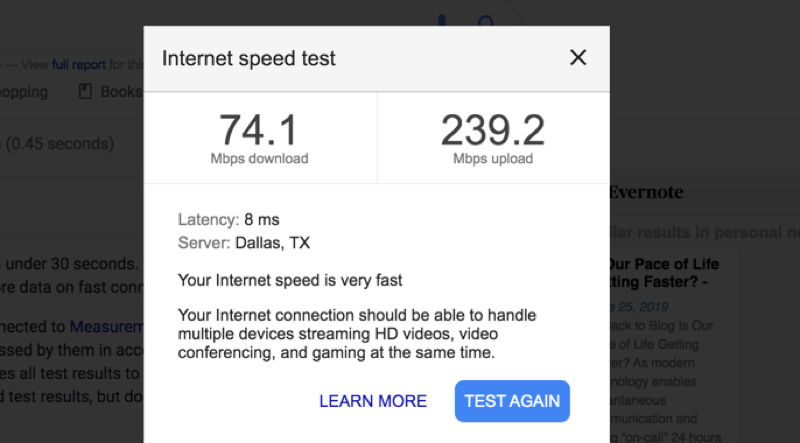
Be to, bet koks „Wi-Fi“ gali patirti trukdžių. Norėdami įsitikinti, kad jūsų ryšys yra stipriausias, apsvarstykite galimybę prijungti Ethernet kabelį prie kompiuterio.
# 2: Atlaisvinkite nešiojamojo kompiuterio saugyklą
Kitas dažnas trukdžių šaltinis yra pervargęs įrenginys. Daugelis vartotojų nešiojamųjų kompiuterių nebuvo iš tikrųjų skirti HD medžiagai įkelti realiuoju laiku, tačiau daugelis turinio kūrėjų tai daro, kad būtų lengviau ir lankstiau, įskaitant ir mane.
Kad nešiojamojo kompiuterio variklis veiktų visu greičiu, atlaisvinkite kuo daugiau vietos. Geriausia praktika yra naudoti išorinį standųjį diską failams arba viską įkelti į debesies saugyklą ir saugoti kietąjį diską.
„Bet ar aš ne tik transliuoju? Aš net nesaugau šio vaizdo įrašo savo diske! “ Tai gali būti tiesa, tačiau naudojant tiesioginį HD srautą norite valdyti nešiojamojo kompiuterio šilumą. Jei standusis diskas yra pilnas arba beveik pilnas, jūsų prietaisas turės dirbti daug daugiau, kad neatsiliktų, o užsitęsusi šiluma laikui bėgant gali sugadinti kompiuterį arba sutrumpinti jo tarnavimo laiką.
3: pasirinkite fotoaparatą, kuris gali tiesiogiai transliuoti HD formatu
Šiame straipsnyje daugiausia dėmesio skirsime dviejų tipų fotoaparatų kategorijoms: skaitmeniniams vieno objektyvo reflektoriams (DSLR) / veidrodiniams fotoaparatams ir vaizdo kameroms.
DSLR ir veidrodiniai fotoaparatai iš pradžių buvo skirti fotografuoti. Bet kadangi jie yra lengvi ir nešiojami, daugelis žmonių nusprendžia juos naudoti tiesioginiam srautui, o kamerų kompanijos prisitaiko, kad naujesni modeliai taptų labiau tinkami vaizdo įrašams.
Dauguma DSLR fotoaparatų ir veidrodinių fotoaparatų yra skirti nutraukti vaizdo įrašą per 30 minučių, kad kamera neperkaistų. Jei planuojate transliuoti ilgesnius nei 30 minučių tiesioginius srautus, tai gali būti ne pats geriausias pasirinkimas.
Kai kurios kameros negali išjungti vartotojo sąsajos (vartotojo sąsajos) informacijos ekrane, todėl jei bandysite tiesiogiai perduoti srautu su viena iš šių kamerų, negalėsite gauti švaraus vaizdo srauto. Pasirinkite fotoaparatą, kuris gali išvalyti tam tikro tipo HDMI išvestį. Tai, ką matote savo fotoaparato ar vaizdo kameros ekrane, yra tai, kas bus rodoma jūsų tiesioginiame sraute.
Tyrinėkite fotoaparatą, kurį ketinate naudoti, kad įsitikintumėte, jog yra galimybė perjungti rėmelio informaciją. Greita „Google“ paieška „Kaip atlikti švarų HDMI“ ir fotoaparato modelis padės įsitikinti, kad pasirinkę fotoaparatą galite atlikti šią užduotį.
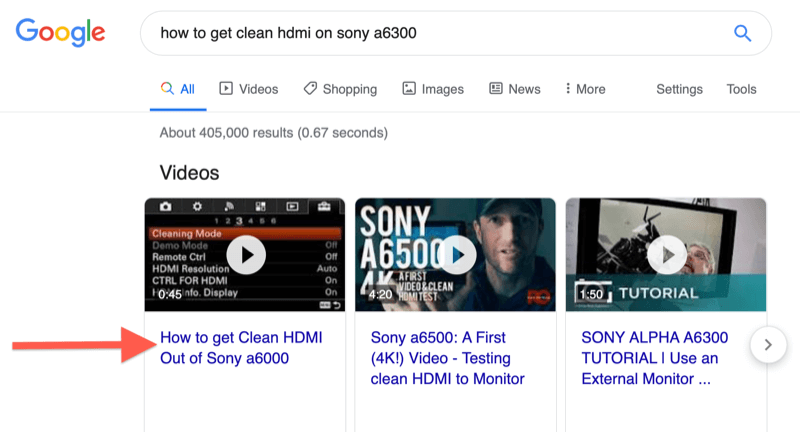
Lyginant su fotoaparatais, vaizdo kameros yra šiek tiek didesnės. Bet jei žinote, kad atliksite daugybę tiesioginių srautų, ilgesnių nei 30 minučių, vaizdo kameros įsigijimas gali būti išmintinga investicija.
Pradinio lygio vaizdo kamera gali atlikti darbą. Tai taip pat yra geras pasirinkimas, jei ateityje pamatysite save atliekantį kelių fotoaparatų sąranką. Luria Petrucci pasidalino keturi tiesioginės vaizdo įrangos lygiai tai gali padėti rasti tinkamą jūsų biudžeto sąranką.
4: prijunkite fotoaparato HDMI arba SDI prievadą prie USB
Jei norite iš savo fotoaparato patekti į nešiojamąjį kompiuterį ar darbalaukį 1080p arba 4K formatu, jums reikia vadinamojo keitiklis realiu laiku konvertuoti HDMI vaizdo įrašą į USB palaikantį turinį. Norėdami tai pasiekti, jums reikės HDMI į USB keitiklio arba HDMI fiksavimo kortelės.
Rinkoje yra keli skirtingi keitiklių tipai. Tarp populiarių prekės ženklų yra Juodoji magija ir Elgato. Norėjau paprastos „plug-and-play“ sąrankos, todėl naudoju AJA U-TAP jungtis (345 USD MSRP).

Turiu versiją, kurioje yra HDMI įvestis. Jei naudojate fotoaparatą, kuriame naudojama SDI įvestis, jie taip pat turi šią parinktį. SDI įvestys yra labiau paplitusios aukščiausios klasės fotoaparatuose, pavyzdžiui, televizoriaus lygio fotoaparatuose, nes moteriškoji dalis prisukama prie vyriškosios dalies, taigi, jei kas nors užstringa per laidą, ji neatsijungia jūsų srauto.
# 5: Pasirinkite tiesioginio srauto garso šaltinį
Yra du būdai, kuriuos galite išspręsti klausydamiesi tiesioginio srauto HD formatu iš DSLR / veidrodinio fotoaparato ar vaizdo kameros.
Pirmoji galimybė yra prijungti mikrofoną prie fotoaparato, kurį naudosite įvesdami vaizdo įrašą, kad viskas būtų iš vienos vietos. Norėdami tai vizualizuoti, prie kameros viršaus galiu pritvirtinti ginklo mikrofoną, kaip parodyta čia:

Šio požiūrio pranašumas yra tas, kad garso ir vaizdo įrašai bus sinchronizuojami, nes visas jūsų turinys yra iš to paties šaltinio.
Jei jau turite šiek tiek garso įrangos ir po truputį atnaujinate, galite taip pat turėti garso ir vaizdo įrašą iš atskirų vietų. Pavyzdžiui, aš pradėjau nuo Mėlynas „Yeti“ mikrofonas (129,99 USD MSRP). Vis dar gana reguliariai naudoju tą mikrofoną kasdieniniame darbe, todėl atlikdamas šią sąranką jį įtraukiau į savo garso kanalą.
Gaukite „YouTube“ rinkodaros mokymus - prisijungę!

Norite pagerinti įsitraukimą ir pardavimą naudodami „YouTube“? Tada prisijunkite prie didžiausio ir geriausio „YouTube“ rinkodaros ekspertų susirinkimo, kai jie dalijasi savo patikrintomis strategijomis. Gausite nuoseklias tiesiogines instrukcijas, į kurias bus orientuota „YouTube“ strategija, vaizdo įrašų kūrimas ir „YouTube“ skelbimai. Tapkite „YouTube“ rinkodaros herojumi savo įmonei ir klientams, kai įgyvendinate strategijas, kurios duoda patikrintų rezultatų. Tai tiesioginis internetinių mokymų renginys iš jūsų draugų iš „Social Media Examiner“.
Daugiau informacijos apie prekę suteiks mūsų vadybininkai telefonu arba rašykitė į Pagalba internetuGalbūt vienu metu į nešiojamąjį kompiuterį tiekiate kelis skirtingus USB įvadus, todėl apsvarstykite galimybę įsigyti kokybišką kelių USB adapterių. Anker pagaminti daiktai yra investicija, bet verta. Aš naudoju toliau pateiktą 5 įvesties adapterį, kad tiesioginio srauto metu galėčiau prijungti fotoaparatą, mikrofoną, Ethernet kabelį ir pelę. (Tai gerai veikia, nes mano „MacBook Pro“ yra tik du prievadai, todėl vienas prievadas eina į šį adapterį, o kitas - į mano maitinimo šaltinį.)
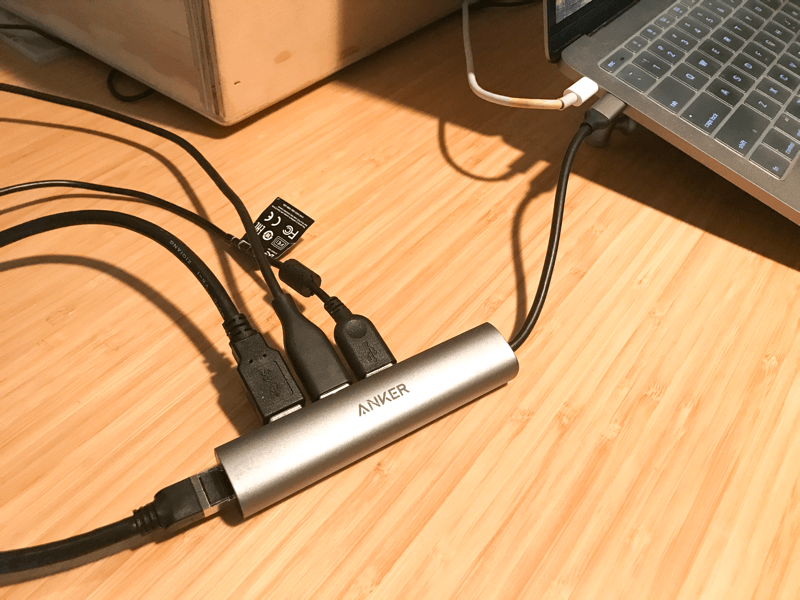
Visko nustatymas gali užtrukti. Internete rasite daugybę sąrankos pamokų. Konkretus man patiko ir buvo priimtas „Wistia“ „Soapbox Station“ pamoka (bet su „Sony A6300“, o ne „Sony A6000“). Tai sąranka, kurią naudojau šiai konkrečiai transliacijai:

„Soapbox“ sąrankoje man patinka tai, kad dėžę galiu pervežti aplink savo namus ar biurą, prijungti ir eiti. Štai sąranka, kurią galiu padaryti iš savo virtuvės stalo, kuriai reikalingas tik vienas papildinys:
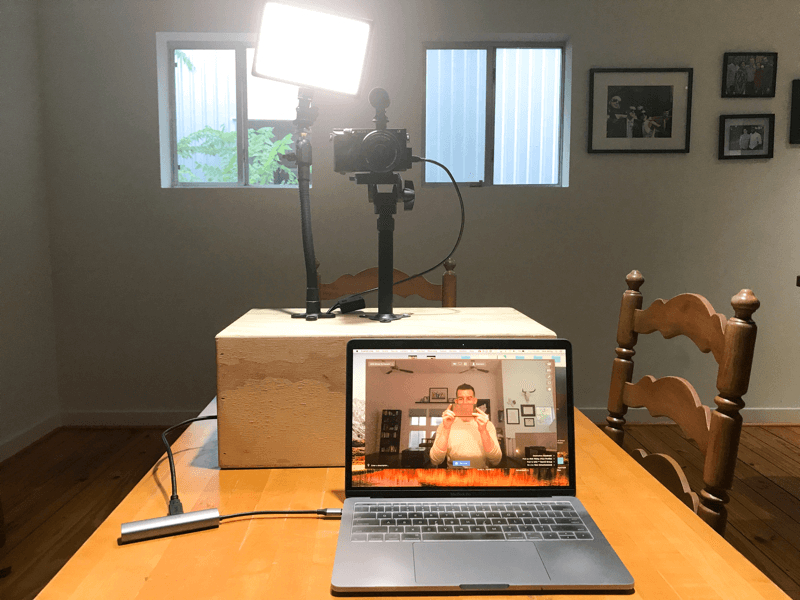
# 6: Pasirinkite „Live Video Broadcast“ programinės įrangos sąranką
Tiesioginiam srautui turite keletą skirtingų programinės įrangos variantų, o prieš pasirenkant vieną, geriausia nustatyti, kokių varpelių ir švilpukų galite norėti.
Paprasčiausias variantas yra tiesiogiai perduoti srautą į pasirinktą platformą. Kadangi turite keitiklį, „Facebook“ ar „YouTube“ leis jums pasirinkti konverterį kaip garso ir vaizdo išvestį. Tiesiog pastatykite ir eikite!
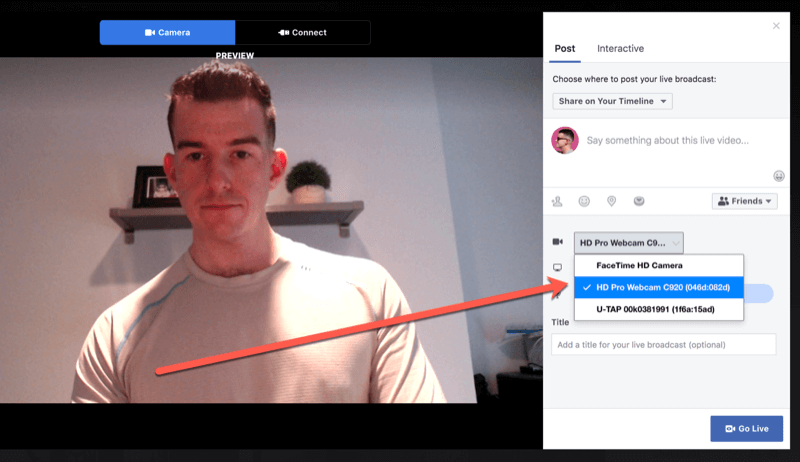
Jei norite naudoti logotipą ar gražias perdangas arba perjungti į priekį ir atgal tarp ekrano bendrinimo ar kelių fotoaparatų, galbūt norėsite naudoti trečiųjų šalių programinę įrangą, pvz., Mastelis (nemokami ir mokami planai, pradedant nuo 14,99 USD per mėnesį), Būk. Tiesiogiai (nemokami ir mokami planai, pradedant nuo 29,99 USD per mėnesį), Wirecast (249 USD ir daugiau), arba „vMix“ (HD leidimai prasideda nuo 60 USD).
Aš paleidžiu sąranką naudodamas vieną „MacBook Pro“ ir man patinka perjungti pirmyn ir atgal tarp tiesioginio fotoaparato ir ekrano bendrinimo, todėl mano pasirinkta programinė įranga yra „Ecamm Live“ (planai prasideda nuo 15 USD per mėnesį).
Programoje „Ecamm Live“ galiu sukurti „scenas“ su skirtingomis sąrankomis ir tada perjungti kelis nustatymus naudodamas sparčiuosius sparčiuosius klavišus. Štai mano tiesioginės kameros sąranka:
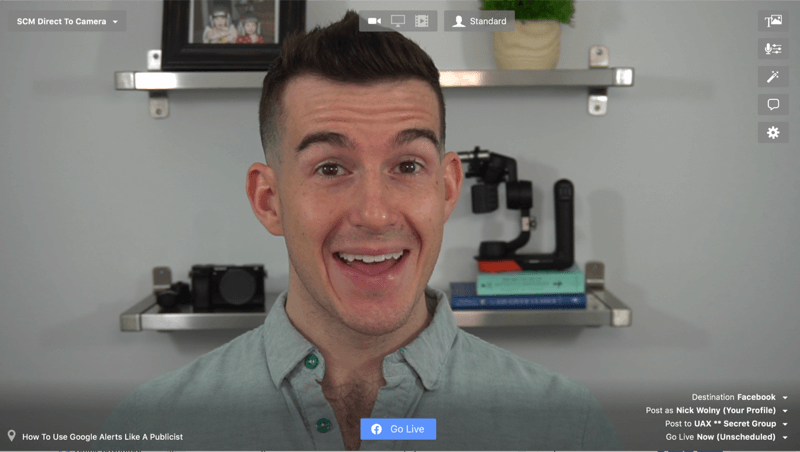
Taip pat galiu išsaugoti pasirinktą fotoaparatą ir mikrofoną kiekvienai sąrankai. Norėdami iliustruoti, kai persijungiu ekraną, fotoaparatą perjungiu į įrašomą kamerą, todėl atrodo, kad žiūriu į ekraną, o ne žemyn.
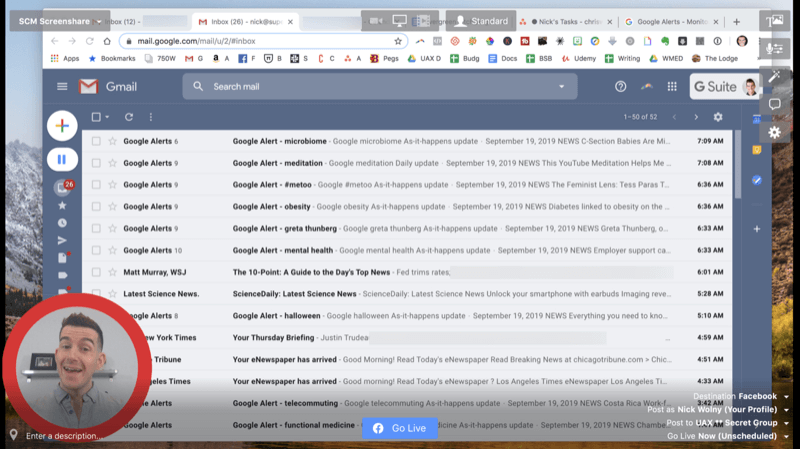
Taip pat galite leisti savo komentarus rodyti „Ecamm“ lange, išskyrus tuos atvejus, kai tiesiogiai transliuojate į slaptą „Facebook“ grupę. Dėl leidimų apribojimų galėsite matyti komentarus, bet ne tai, kas komentuoja.
Kadangi vaizdo įrašo neveiksite per nešiojamojo kompiuterio internetinę kamerą ar prisegamą internetinę kamerą, tiesioginio srauto metu nepamirškite žiūrėti tiesiai į kamerą, o ne į kompiuterio ekraną.
Tam gali prireikti tam tikros praktikos ar pertvarkymo, ypač norint efektyviai pamatyti komentarus, kai jie gaunami. Šiame pavyzdyje aš tiesiogiai transliavau slaptą „Facebook“ klientų grupę. Norėjau sužinoti, kas ką komentuoja, todėl padėjau telefoną po fotoaparatu su tiesioginiu srautu. Tai maža, bet ji yra!
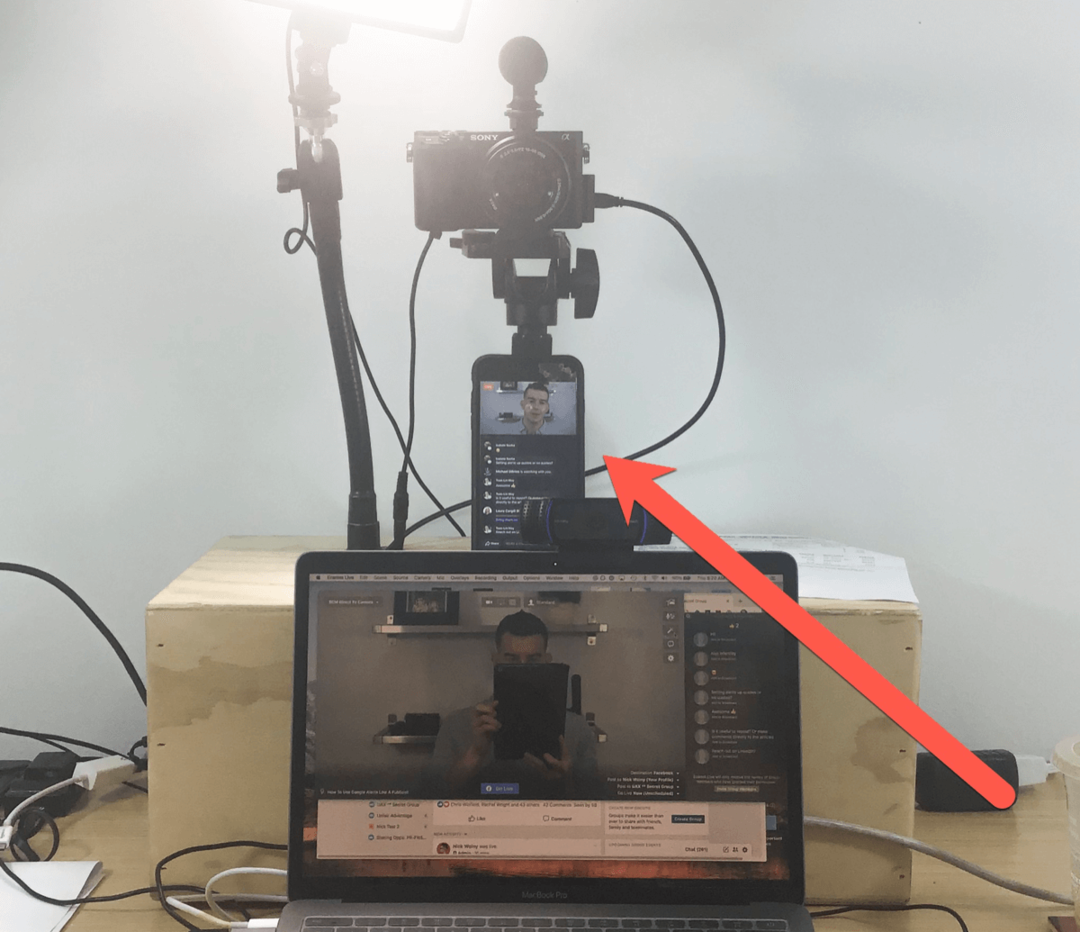
Jei pasirinksite šią parinktį, nepamirškite įjungti telefono garsą iki galo, kad nesusidurtumėte su garso reverb.
# 7: išbandykite tiesioginio srauto sąranką
Jei esate naujesnis tiesioginis srautas, gali atrodyti, kad yra daugybė technologijų, kurias galima paleisti vienu metu, ir yra! Apsvarstykite galimybę sukurti atskirą puslapį (pvz., „Facebook“ verslo puslapį), kurį galėsite naudoti kaip fiktyvią paskyrą, norėdami išbandyti savo tiesioginius srautus ir žiūrėti juos prieš eidami tiesiogiai į pasaulį.
Keletas dalykų, kuriuos reikia išbandyti tiesioginio srauto metu, yra šie:
- Apšvietimas: Kadangi aukštesnės klasės fotoaparatuose yra daugiau pritaikomų nustatymų, gali tekti koreguoti aplinką ir apšvietimą, kad būtumėte aiškiai matomi.
- Garso kokybė: Patikrinkite, ar garso įrašas sklinda švariai ir ar nėra jokių neįprastų vėlavimų tarp garso ir vaizdo kanalų.
- Optika: Pasimokykite žiūrėdami tiesiai į kamerą arba kurdami tikslius vaizdus. Jei jūsų fone yra blaškančių dalykų ar su fotoaparatu susijusių problemų, pasirūpinkite jais dabar, kad nereikėtų dėl jų jaudintis tiesioginio srauto viduryje.
Jei darote skirtingas scenas, praktikuokite perjungimą tarp scenų.
Patarimai, kaip įtraukti auditoriją per tiesioginį vaizdo įrašą (ir po jo)
Tu gyvai! Pateikdami tiesioginį srautą tiesiogiai į kamerą, galite padaryti keletą dalykų, kad išlaikytumėte ramybę ir tuo pačiu padidintumėte įsitraukimą.
Nustatykite pagrindines taisykles tiek savo tiesioginiam srautui, tiek pakartojimui. Atminkite, kad dauguma žmonių žiūrės pakartojimą. Skatinkite tiek tiesioginius, tiek pakartotus žiūrovus pakomentuoti.
Man patinka pripažinti, kad kažkas uždavė klausimą ir kad aš matau jų klausimą maždaug taip: „Bobai, matau tavo klausimą, grįžkime prie jos tik per akimirką “. Tai padeda žiūrovams žinoti, kad jei dalyvaus, jie gaus atsakymus į klausimus ir komentarus patvirtinta. Tai taip pat neleidžia pakartotinai pamesti minties pristatymo metu.
Jei planuojate perjungti ekranus, naudinga dažnai grįžti į sceną, nukreiptą tiesiai į kamerą, kad žmonės galėtų pamatyti jūsų veidą ir įvertinti jūsų sąrankos kokybę.
Po tiesioginio srauto „Facebook“ dažniausiai praleista taktika yra grįžti atgal ir reaguoti į atsakymus į visus transliacijos metu gautus komentarus. Tai padės paskatinti pokalbius ir dar labiau padidins pakartojimo matomumą.
Išvada
Dauguma socialinės žiniasklaidos vartotojų gali transliuoti tiesioginius vaizdo įrašus, tačiau nėra pasirengę kurti tokio lygio turinio turinio. Investuodami laiką ir išteklius tiesioginiam srautui pagerinti, galėsite pakilti virš triukšmo, sustabdykite vartotojus per vidurį ir sužadinkite žmones realiu laiku naudotis jūsų aukštos raiškos patirtimi.
Ką tu manai? Ar jūs einate tiesiogiai iš savo kompiuterio? Kokius patarimus ir gudrybes galite rekomenduoti. Pasidalykite savo mintimis toliau pateiktuose komentaruose.
Daugiau straipsnių apie rinkodarą su tiesioginiu vaizdo įrašu:
- Sužinokite, kaip naudoti tiesioginį vaizdo įrašą pristatant produktą.
- Atraskite šešis būdus, kaip plėtoti potencialius klientus ir padidinti pardavimus, naudojant tiesioginį vaizdo įrašą.
- Sužinokite, kaip lengvai transliuoti tiesioginį kelių kamerų vaizdo įrašą „Facebook Live“.



